Come trasferire le chat WhatsApp da iPhone a iPhone (Guida passo passo)
Passare a un nuovo iPhone è entusiasmante, ma una delle principali preoccupazioni per molti utenti è come trasferire WhatsApp da iPhone a iPhone senza perdere chat, media e dati aziendali importanti. Poiché WhatsApp non migra automaticamente le conversazioni tra dispositivi, sarà necessario seguire alcuni passaggi per assicurarsi che tutto venga trasferito senza problemi.
In questa guida scoprirai diversi metodi efficaci per trasferire WhatsApp su un nuovo iPhone, inclusi il backup su iCloud, lo strumento ufficiale di migrazione di Apple e una soluzione più diretta per chi desidera un trasferimento veloce e senza complicazioni.
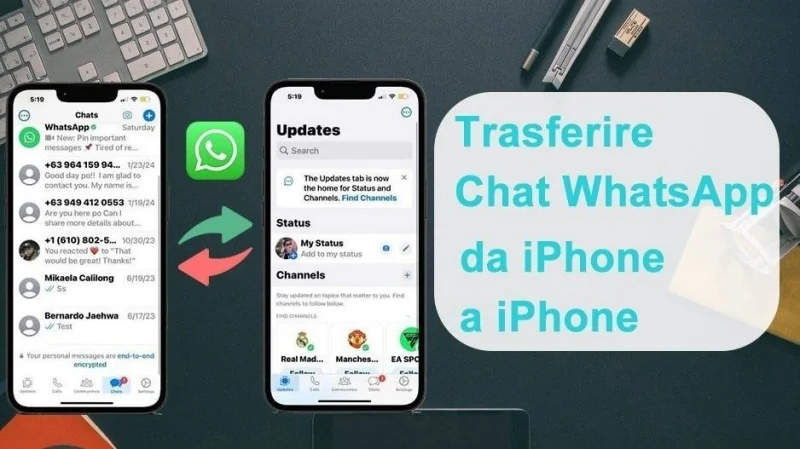
Metodo 1: trasferire WhatsApp tramite backup iCloud
Se hai effettuato regolarmente il backup dei tuoi dati WhatsApp su iCloud, ripristinarli sul nuovo iPhone è semplice.
Sul tuo vecchio iPhone, apri WhatsApp > Impostazioni > Chat > Backup delle chat. Tocca “Esegui backup adesso” per creare l’ultimo backup disponibile. Sul nuovo iPhone, installa WhatsApp e verifica il tuo numero di telefono. Quando richiesto, scegli “Ripristina cronologia chat” per recuperare i dati da iCloud.
Questo metodo funziona bene se hai abbastanza spazio su iCloud, ma richiede memoria sufficiente, una connessione Internet stabile e lo stesso ID Apple.
Metodo 2: usare la funzione “Trasferisci su iOS” di Apple
Durante la configurazione di un nuovo iPhone, Apple offre l’opzione “Trasferisci dati da iPhone”. Questa può migrare app e dati, incluso WhatsApp.
Posiziona i due iPhone vicini. Durante la configurazione del nuovo iPhone, scegli “Trasferisci da iPhone”. Segui le istruzioni per spostare app e dati, WhatsApp compreso.
Questo metodo è ideale per i dispositivi completamente nuovi, ma funziona solo durante la configurazione iniziale.
Metodo 3: trasferire WhatsApp con MagFone Chats Transfer
Per gli utenti che desiderano un metodo rapido, affidabile e flessibile per trasferire WhatsApp da iPhone a iPhone, gli strumenti di terze parti possono essere preziosi. Una delle soluzioni più semplici da usare è MagFone Chats Transfer.
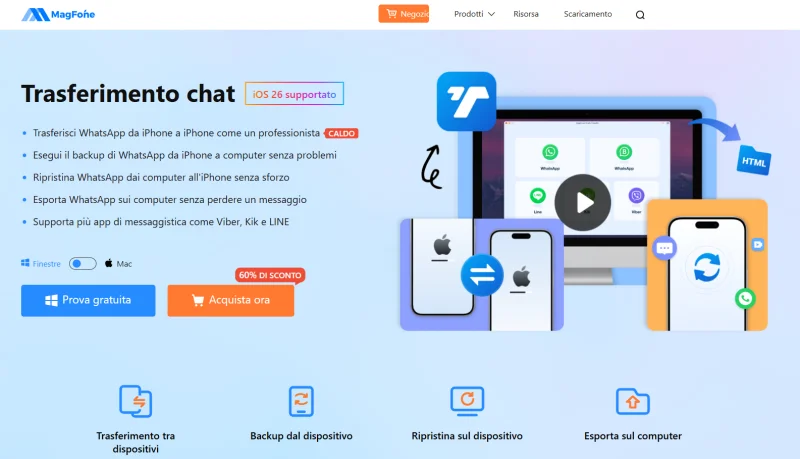
A differenza di iCloud o della funzione di migrazione di Apple, MagFone consente di spostare direttamente i dati WhatsApp tra iPhone, senza preoccuparsi di limiti di spazio, velocità di Internet o vincoli di configurazione.
Funzioni principali di MagFone Chats Transfer:
- Trasferimento con un clic di chat WhatsApp, foto, video, messaggi vocali e allegati.
- Compatibilità con tutti i modelli di iPhone e versioni iOS.
- Nessun bisogno di spazio iCloud o di reimpostare il dispositivo.
- Mantiene intatti i dati WhatsApp personali e aziendali.
Come funziona:
- Scarica e installa MagFone Chats Transfer sul computer. Collega sia il vecchio che il nuovo iPhone tramite USB.
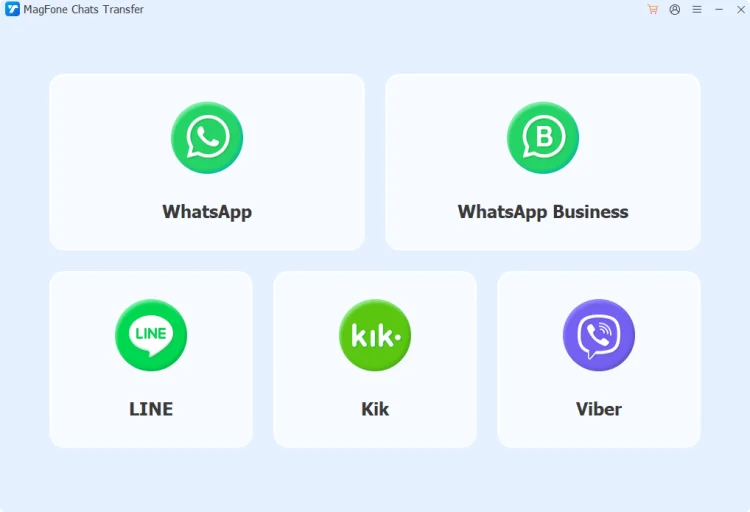
2. Avvia il programma, seleziona WhatsApp e l’opzione “Trasferisci” dalla barra laterale.
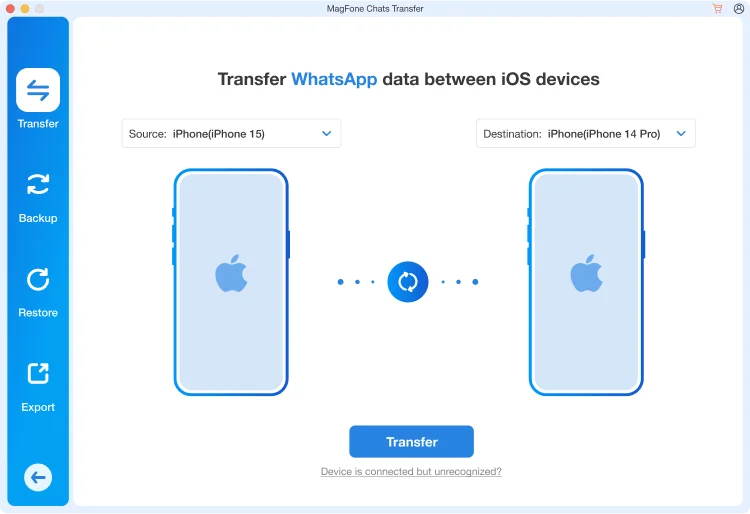
3. Clicca su “Trasferisci” e l’intera cronologia WhatsApp verrà copiata senza interruzioni.
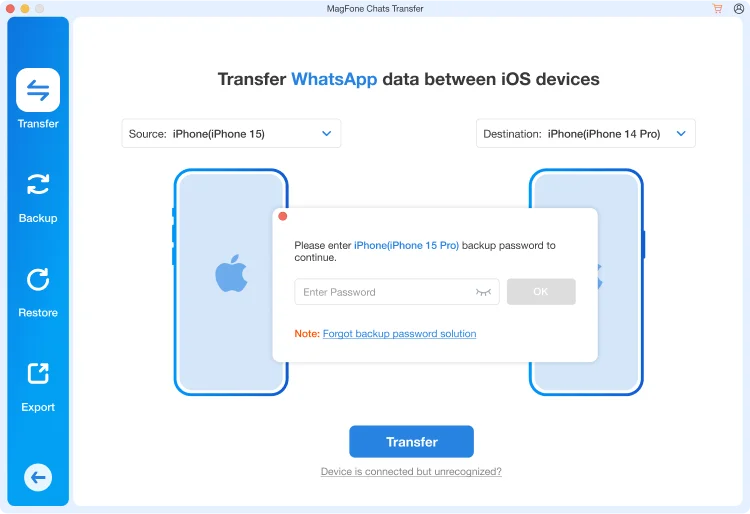
Questo è il metodo più affidabile se desideri il pieno controllo sui tuoi dati. Richiede però l’uso di un computer.
Metodo 4: esportare le chat via email (per piccoli dati)
Se vuoi salvare solo alcune conversazioni specifiche, puoi esportarle tramite email.
Apri WhatsApp sul vecchio iPhone. Vai nella chat che desideri esportare, tocca “Altro” > “Esporta chat”. Scegli se includere i media e invia il file alla tua email.
Questo metodo è utile per conservare singole conversazioni, ma non consente di importarle in WhatsApp sul nuovo dispositivo: è solo un backup.
Quale metodo scegliere?
- Per un trasferimento semplice e veloce: iCloud funziona bene se hai spazio sufficiente.
- Per la configurazione di un nuovo dispositivo: usa l’opzione di trasferimento integrata di Apple.
- Per un trasferimento completo, sicuro e diretto: MagFone Chats Transfer è la soluzione più efficiente.
- Per piccoli backup: usa l’esportazione via email.
Considerazioni finali
Sapere come trasferire WhatsApp da iPhone a iPhone garantisce di non perdere conversazioni importanti durante l’aggiornamento del dispositivo. Sebbene iCloud e gli strumenti integrati di Apple siano utili, hanno limiti come spazio di archiviazione e vincoli di configurazione.
Per gli utenti che vogliono un trasferimento completo e senza stress dei dati WhatsApp, MagFone Chats Transfer offre il miglior equilibrio tra semplicità, affidabilità e sicurezza. Con pochi clic, puoi spostare tutte le chat, i media e i file sul tuo nuovo iPhone — e riprendere esattamente da dove avevi lasciato.
Ti potrebbe interessare:
Segui guruhitech su:
- Google News: bit.ly/gurugooglenews
- Telegram: t.me/guruhitech
- X (Twitter): x.com/guruhitech1
- Bluesky: bsky.app/profile/guruhitech.bsky.social
- GETTR: gettr.com/user/guruhitech
- Rumble: rumble.com/user/guruhitech
- VKontakte: vk.com/guruhitech
- MeWe: mewe.com/i/guruhitech
- Skype: live:.cid.d4cf3836b772da8a
- WhatsApp: bit.ly/whatsappguruhitech
Esprimi il tuo parere!
Ti è stato utile questo articolo? Lascia un commento nell’apposita sezione che trovi più in basso e se ti va, iscriviti alla newsletter.
Per qualsiasi domanda, informazione o assistenza nel mondo della tecnologia, puoi inviare una email all’indirizzo [email protected].
Scopri di più da GuruHiTech
Abbonati per ricevere gli ultimi articoli inviati alla tua e-mail.
